

By Adela D. Louie, Dernière mise à jour: December 14, 2023
Vous en avez assez d'avoir des logos ou des images qui gênent vos superbes enregistrements ? Cet article contient tout ce que vous devez savoir à leur sujet enregistreur d'écran gratuit sans filigrane disponible qui permettra de réaliser des enregistrements fluides et sans filigrane.
Notre liste complète et nos conseils utiles vous permettront de capturer facilement votre écran, que vous soyez un créateur de contenu, un enseignant ou un homme d'affaires. Laissez les distractions derrière vous et accueillez des enregistrements clairs ! Accédez aux outils qui amélioreront votre enregistrement d’écran.
Partie n°1 : Objectif et importance des filigranes dans l'enregistrement d'écranPartie n°2 : Enregistreur d'écran gratuit sans filigranePartie n°3 : Enregistrer l'écran avec le meilleur enregistreur gratuit - FoneDog Screen RecorderConclusion
Le but et l'importance d'avoir un enregistreur d'écran gratuit sans filigrane remplit diverses fonctions, notamment :
Cependant, même si les filigranes répondent à ces objectifs, ils peuvent également être intrusifs et gênants, affectant l'expérience visuelle globale. Pour de nombreux utilisateurs, notamment les créateurs de contenu ou les professionnels, la possibilité d'enregistrer leurs écrans sans filigrane est cruciale pour maintenir la clarté et le professionnalisme de leur contenu.
Il existe plusieurs enregistreurs d'écran gratuits connus pour offrir des capacités d'enregistrement sans filigrane. Voici l'enregistreur d'écran gratuit sans filigrane :
OBS Studio est un logiciel open source robuste qui peut être utilisé pour enregistrer et diffuser du contenu en direct. Il vous permet de personnaliser les paramètres, de sélectionner parmi une variété de sources audio et vidéo et d'échanger des scènes en temps réel.
Avantages:
Inconvénients:
ShareX est un outil d'enregistrement et de capture d'écran doté de nombreuses fonctionnalités. Il offre un certain nombre d'options de capture, telles que la capture de l'intégralité de l'écran, d'une fenêtre ou d'une région, en plus de fournir des outils d'annotation.
Avantages:
Inconvénients:
Le logiciel d'enregistrement d'écran connu sous le nom de FlashBack Express est simple à utiliser et fournit une interface utilisateur simple ainsi que des options d'édition fondamentales. Il vous donne la possibilité d'enregistrer soit votre écran, soit votre webcam, ou les deux en même temps.
Avantages:
Inconvénients:
Screencast-O-Matic est un programme d'enregistrement d'écran qui peut être utilisé en ligne ou téléchargé sur votre ordinateur. Il fournit des fonctions d'édition fondamentales et permet de partager du contenu directement depuis l'outil vers une variété de réseaux en ligne.
Avantages:
Inconvénients:
Apowersoft propose un outil d'enregistrement d'écran qui peut être utilisé via le Web et n'a pas besoin d'être installé. Il enregistre l'audio en plus de la vidéo et de l'audio de la webcam actuellement active.
Avantages:
Inconvénients:
TinyTake est un logiciel convivial qui permet aux utilisateurs d'enregistrer des vidéos et de prendre des captures d'écran de leurs écrans d'ordinateur. Ce programme, connu sous le nom de « capture d'écran », est également connu sous le nom de « TinyTake ».
Avantages
Inconvénients:
Les utilisateurs peuvent enregistrer leurs écrans avec ScreenApp.io, un enregistreur d'écran en ligne qui s'exécute entièrement dans le navigateur de l'utilisateur et ne nécessite aucune installation de logiciel supplémentaire.
Avantages:
Inconvénients:
Gardez à l’esprit qu’il est possible que les fonctionnalités et les versions du logiciel aient évolué depuis. Avant de choisir un enregistreur d'écran, vous devez toujours consulter les versions les plus récentes et lire les avis laissés par les clients précédents pour vous assurer que les capacités et les restrictions du logiciel correspondent à vos besoins.
Enregistreur d'écran FoneDog se distingue comme un logiciel d’enregistrement d’écran exceptionnel en raison de son interface conviviale et de son ensemble complet de fonctionnalités. Il s'agit d'un outil polyvalent qui permet aux utilisateurs de capturer leurs écrans sans effort, sans aucun filigrane. Voici une introduction mettant en évidence ses fonctionnalités étonnantes et comment les utiliser efficacement. enregistreur d'écran gratuit sans filigrane:
Téléchargement gratuit
Pour Windows
Téléchargement gratuit
Pour les Mac normaux
Téléchargement gratuit
Pour M1, M2, M3
Étape n°1 : Téléchargement et installation : Obtenez FoneDog Screen Recorder sur son site officiel et installez-le sur votre ordinateur.
Step #2: Select Recording Mode: Open the software and choose the recording mode (full screen or custom region) you prefer.
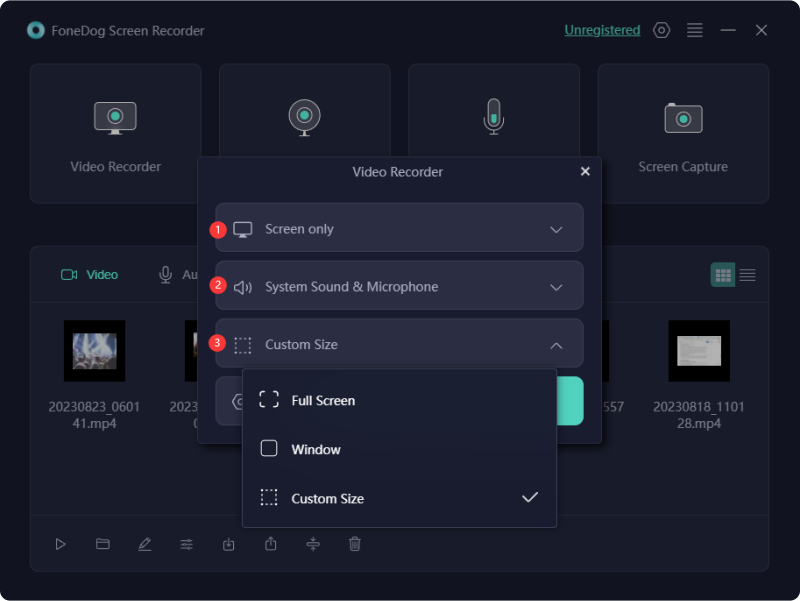
Étape 3 : Ajustez les paramètres : personnalisez les paramètres tels que les sources audio, les fréquences d'images et les raccourcis clavier en fonction de vos besoins.
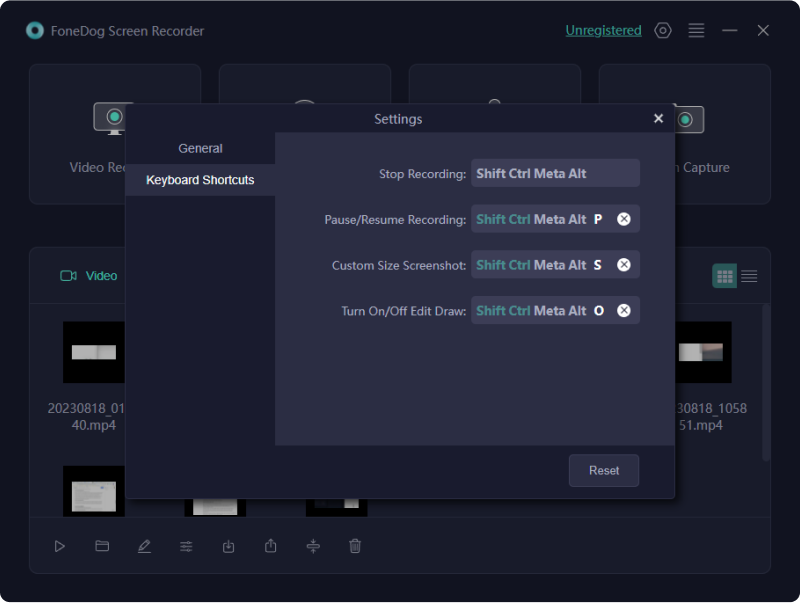
Étape n°4 : Démarrer l'enregistrement : Cliquez sur le "Record" pour commencer à capturer vos activités à l'écran.

Étape n°5 : Ajouter des annotations (facultatif) : utilisez les outils d'annotation pendant l'enregistrement pour souligner ou expliquer des points spécifiques.
Étape n°6 : Terminer et enregistrer : Une fois terminé, arrêtez l'enregistrement et prévisualisez la vidéo. Enregistrez-le dans votre format et emplacement préférés.

Étape n°7 : Partagez votre enregistrement : partagez votre contenu directement sur la plateforme ou le public souhaité.
L'interface intuitive et l'ensemble de fonctionnalités robustes de FoneDog Screen Recorder en font un excellent choix pour les utilisateurs à la recherche d'une solution d'enregistrement d'écran fiable et sans filigrane. Que vous créiez des didacticiels, présentiez un gameplay ou fassiez des présentations, ce logiciel garantit une expérience d'enregistrement transparente et professionnelle.
Les gens LIRE AUSSIGuide convivial 2023 : Comment filtrer l'enregistrement sur Windows 10Guide complet 2023 : Comment enregistrer un écran sous Windows 11
Découvrir et utiliser enregistreur d'écran gratuit sans filigrane les outils peuvent améliorer votre parcours de création de contenu. Explorez le logiciel suggéré, en tirant parti de ses fonctionnalités pour des enregistrements fluides et sans distractions. Profitez de la liberté de mettre en valeur votre créativité, que ce soit pour des tutoriels, des présentations ou des divertissements.
Avec ces solutions, libérez-vous des limitations et créez un contenu professionnel et soigné. Élevez vos créations et captivez votre public avec des enregistrements impeccables et sans filigrane qui mettent véritablement en valeur votre talent et votre expertise.
Laisser un commentaire
Commentaire
Enregistreur d'écran
Logiciel d'enregistrement d'écran puissant pour capturer votre écran avec webcam et audio.
Articles Populaires
/
INTÉRESSANTTERNE
/
SIMPLEDIFFICILE
Je vous remercie! Voici vos choix:
Excellent
Évaluation: 4.7 / 5 (basé sur 59 notes)